پیش از آن که بخواهیم برنامه ادوبی فلش پلیر را بررسی کنیم، لازم است تا اطلاعات مختصر اما مفیدی را درباره پیشینه این برنامه بدانیم. ادوبی فلش پلیر نخست به این نام شناخته نمیشد. در حقیقت این برنامه با نام Future Splash Player توسط یک شرکت آمریکایی به نام Future Wave به کاربران عرضه گردید. در سال 1996 میلادی، این شرکت به دلایلی توسط یک شرکت آمریکایی دیگر به نام Macromedia خریداری شد. در پی خرید این شرکت، برنامه Future Splash Player به Macromedia Flash Player تغییر نام پیدا کرد. برای بررسی بهترین ویدیو پلیر اندروید می توانید به لینک مشخص شده مراجعه نمایید.
اما این تغییرات همچنان ادامه داشت. در سال 2005 میلادی، شرکت ادوبی یا Adobe Systems توانست شرکت Macromedia را خریداری نماید. در نتیجه نام Macromedia Flash Player به Adobe Flash Player تغییر پیدا کرد. نامی که تا به این لحظه، این نرم افزار را با آن میشناسیم. شرکت ادوبی با گسترش و توسعه آن چیزی که از ماکرومدیا تحویل گرفته بود، ادوبی فلش پلیر را امروزه به این شکل در اختیار کاربران قرار دادهاست.
فلش پلیر (Flash Player) چیست؟
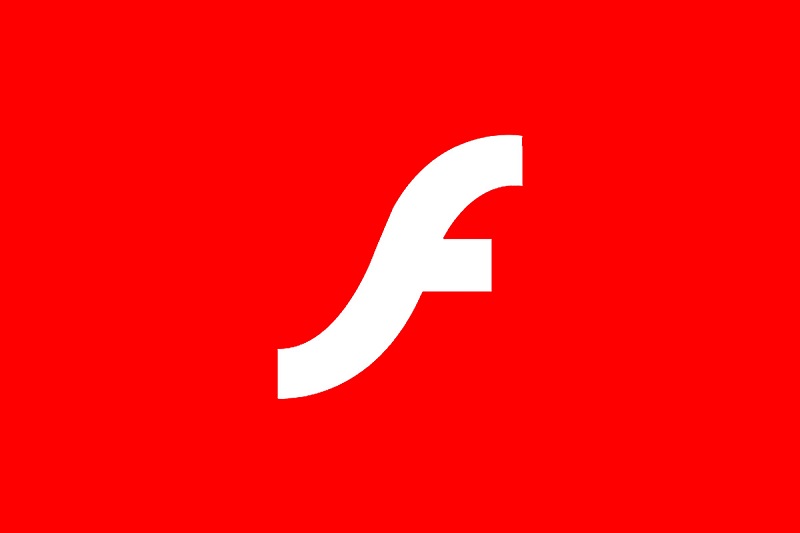
دانستیم که برنامه فلش پلیر چه سرگذشتی داشتهاست. حال لازم است بدانیم فلش پلیر (Flash Player) چیست؟ و چه کاربردهایی در سیستمها و دستگاههای هوشمند از جمله گوشی موبایل دارد. ادوبی فلش پلیر استانداردی جهت ارائه محتوای وب از جمله ویدیوها و تصاویر میباشد. فلش پلیر به صورت نرم افزار ارائه میشود. کامپیوترهای خانگی، گوشی موبایل و دستگاههای هوشمندی بسیاری از فلش پلیر پشتیبانی میکنند.
دانلود برنامه فلش پلیر اندروید
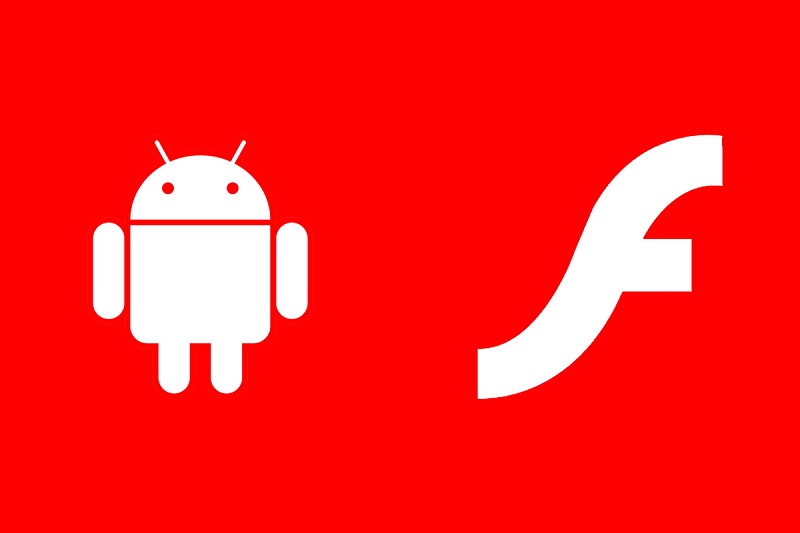
بنا به گفته سایت رسمی شرکت ادوبی، فعالیت برنامه فلش پلیر رسما در تاریخ 31 دسامبر 2020 به پایان میرسد. اما همچنان برخی از دستگاهها از خدمات فلش پلیر استفاده میکنند. به بیان دیگر سایتهای مختلفی همچنان برای ارائه خدمات خود از جمله بازیهای آنلاین، شرکتهای تبلیغاتی و موارد دیگر به خدمات فلش پلیر نیاز دارند. حتی اگر شما از بهترین موزیک پلیر اندروید و یا بهترین ویدیو پلیر اندروید نیز استفاده کنید، باز هم برای پخش برخی از محتواها به ادوبی فلش پلیر نیاز خواهید داشت. به شما میتوانید جهت دریافت برنامه فلش پلیر برای سیستم عاملهای مختلف از جمله لینوکس،مک او اس یا ویندوز به سایت رسمی شرکت ادوبی مراجعه نمایید. همچنین میتوانید جهت دانلود برنامه فلش پلیر اندروید به بسترهای ارائه برنامههای اندرویدی مانند کافه بازار مراجعه نمایید.
چگونه فلش پلیر را نصب کنیم؟
چگونه فلش پلیر را نصب کنیم؟ قطعا یکی از سوالات اصلی شما در طول خواندن این مقاله همین چگونگی نصب این برنامه است. پس از انتخاب نسخه مناسب برنامه فلش پلیر بر اساس سیستم عامل دستگاهی که از آن استفاده میکنیم، میبایست نسبت به نصب آن اقدام نماییم. نصب برنامه فلش پلیر در هر سیستم عامل نیازمند طی مراحل مشخصی است. در این قسمت از مقاله آموزش نصب برنامه فلش پلیر را در سیستم عاملهای اندروید، لینوکس، مک او اس و ویندوز را به شما خواننده محترم ارائه میدهیم.
اولین سیستم عاملی که نصب ادوبی فلش پلیر را در آن آموزش میدهیم، سیستم عامل لینوکس است. اما صرفا خود لینوکس مورد بررسی ما نیست. بلکه قصد داریم چگونگی نصب برنامه فلش پلیر را در اوبونتو (Ubuntu) را به شما آموزش بدهیم. اوبونتو یکی از توزیعهای پرطرفدار سیستم عامل لینوکس بر مبنای دبیان میباشد. برای نصب ادوبی فلش پلیر در اوبونتو، روشهای مختلفی وجود دارد. اگر از مرورگر گوگل کروم (Google Chrome) استفاده میکنید، این مرورگر به صورت آماده فلش پلیر را پشتیبانی مینماید. پس صرفا بهروزرسانی این مرورگر لازمه کارکرد صحیح خدمات فلش پلیر در اوبونتو میباشد. اما اگر قصد استفاده از مرورگر کرومیوم را دارید، میبایست مراحل زیر را جهت نصب ادوبی فلش پلیر طی کنید.
- در مرحله نخست، میبایست Ubuntu Software Center را باز نمایید.
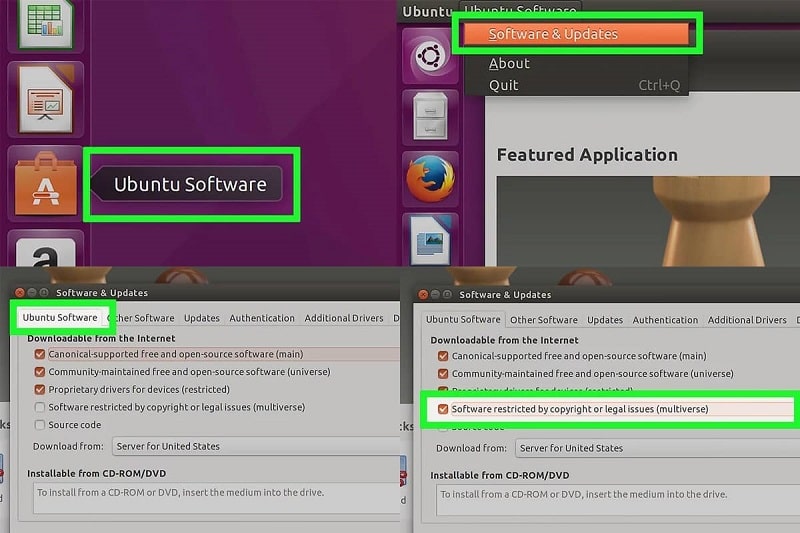
- بر روی منوی Edit کلیک نموده و گزینه Software Sources را انتخاب کنید.
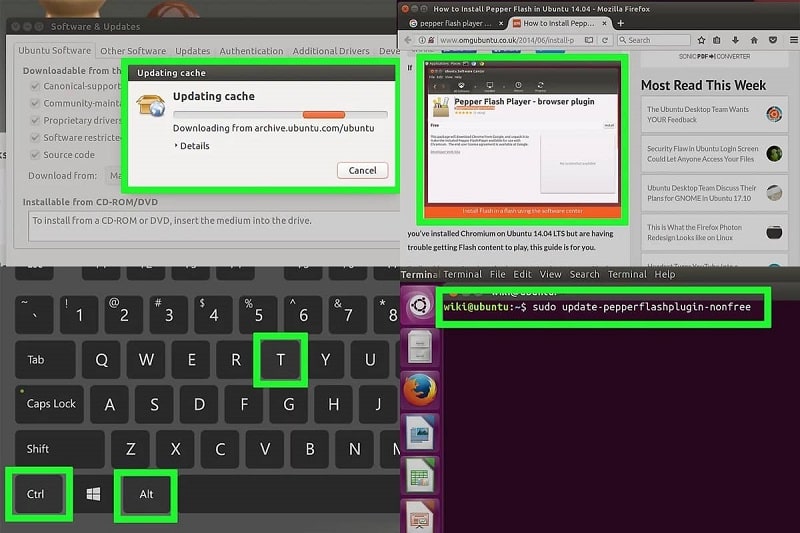
- در این مرحله بر روی تب Ubuntu Software کلیک نمایید.
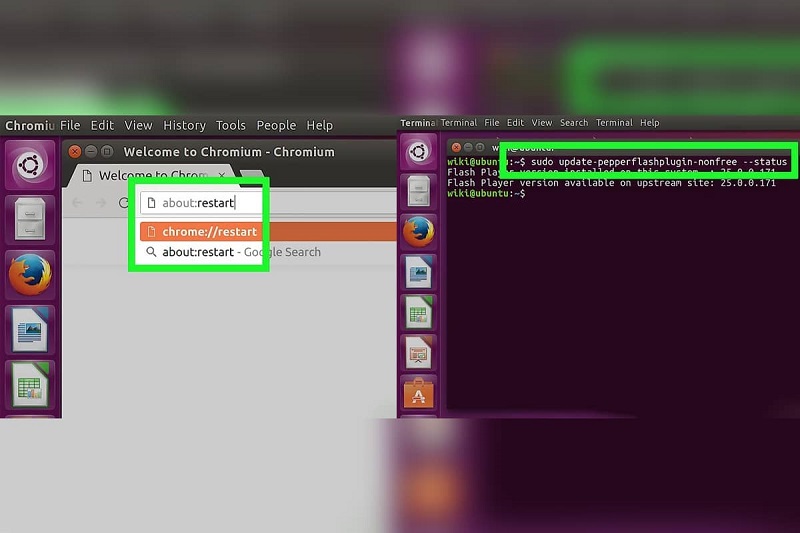
- پس از باز شدن تب، از فعال بودن تیک گزینه Software restricted by copyright or legal issues Multiverse اطمینان حاصل کنید. سپس پنجره باز شده را ببندید.
- در این مرحله جهت بهروزرسانی منابع از سوی Software Center میبایست کمی منتظر بمانید.
- Pepper Flash Player را جست و جو کنید. سپس افزونه مرورگر را دانلود نمایید. نام بسته Pepperflashplugin-nonfree میباشد. اما بر خلاف این نام، رایگان است.
- در مرحله بعد، محیط ترمینال را باز کنید. جهت این امر میتوانید از کلیدهای ترکیبی Ctrl+Alt+T استفاده نمایید.
- پس از باز شدن محیط ترمینال، متن sudo update-pepperflashplugin-nonfree را تایپ کنید. پس از نوشتن آن کلید Enter را فشار دهید.
- کمی منتظر بمانید تا نصب کامل شود. در پایان نصب، عبارت Exit را تایپ کنید. با فشردن کلید Enter از محیط ترمینال خارج میشوید.
- در مرحله آخر مرورگر خود را راهاندازی مجدد کنید. فلش پلیر با موفقیت بر روی مرورگر شما نصب شدهاست.
در این روش از نصب ادوبی فلش پلیر، بهروزرسانی به صورت خودکار انجام نمیشود. پس بررسی دورهای آن ضرورت دارد. جهت بررسی آن باید مراحل زیر را طی کنید.
- در مرحله نخست، محیط ترمینال را باز کنید. جهت این امر میتوانید از کلیدهای ترکیبی Ctrl+Alt+T استفاده نمایید.
- پس از باز شدن محیط ترمینال، متن sudo update-pepperflashplugin-nonfree -status را تایپ کنید. پس از نوشتن کلید Enter را فشار دهید. در صورت وجود بهروزرسانی، برای شما نمایش داده میشوند.
- برای نصب بهروزرسانی، در محیط ترمینال عبارت sudo update-pepperflashplugin-nonfree -install را تایپ کنید. پس از نوشتن کلید Enter را فشار دهید. بهروزرسانی برای شما نصب میگردد.
- در مرحله آخر مرورگر خود را راهاندازی مجدد کنید. بهروزرسانی فلش پلیر با موفقیت بر روی مرورگر شما نصب شدهاست.
ممکن است شما از سیستم عامل لینوکس و توزیع اوبونتو استفاده نکنید. بلکه بخواهید فلش پلیر را بر روی سیستم عامل دستگاه خود فعال نمایید. اگر از کاربران سیستم عامل مک او اس هستید، دو راه مشخص برای این فعال نموده فلش پلیر وجود دارد. نخستین راه، فعال کردن فلش پلیر از طریق مرورگر سافاری یا Safari میباشد.
- در مرحله نخست، با مراجعه به سایت رسمی ادوبی، برنامه را دانلود کنید. پس از دانلود فلش پلیر، آن را نصب نمایید. پس از نصب فلش پلیر، مرورگر Safari خود را باز کنید.
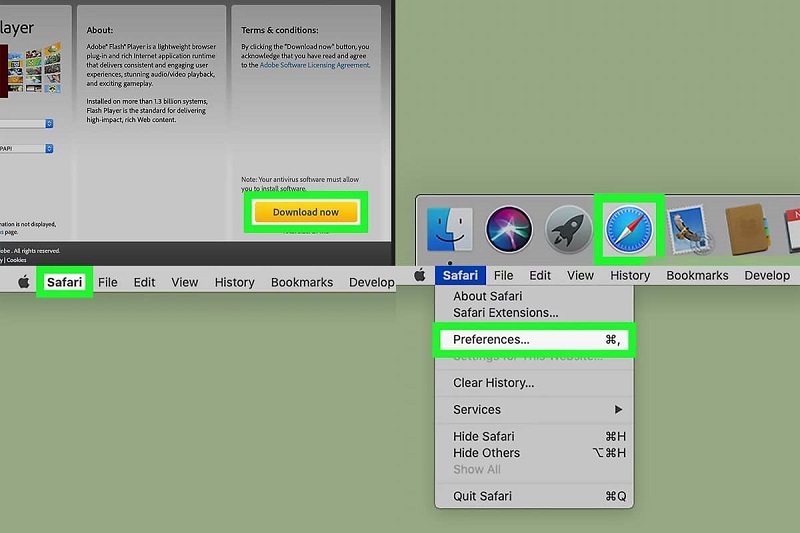
- حال بر روی Safari Menu کلیک کنید. در منوی باز شده، گزینه Preferences را انتخاب نمایید.
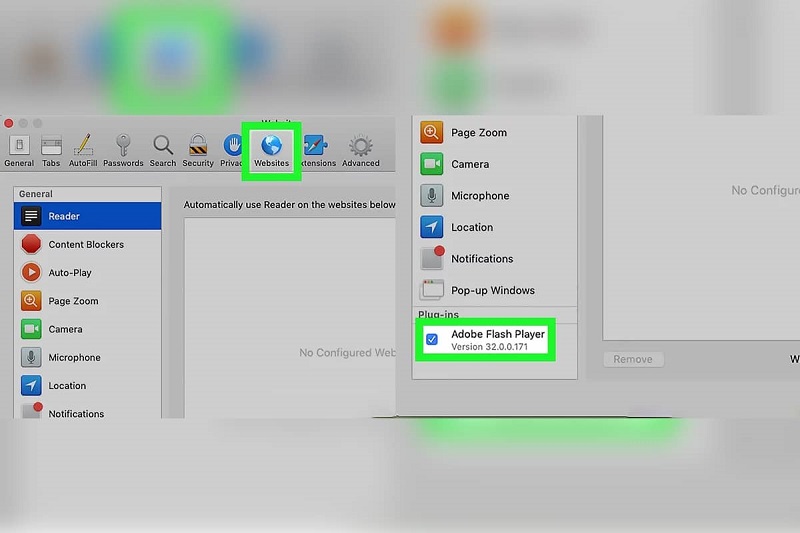
- بر روی تب Websites کلیک نموده و از فعال بودن تیک گزینه Adobe Flash Player اطمینان حاصل کنید. در این صورت فلش پلیر بر روی دستگاه شما فعال میگردد.
روش دیگری که میتوانید به کمک آن، ادوبی فلش پلیر را بر روی مک او اس نصب کنید، استفاده از مرورگر گوگل کروم است. مزیت این روش، بینیاز بودن از دانلود برنامههای اضافی میباشد. علت آن پشتیبانی مرورگر گوگل کروم از فلش پلیر به صورت آماده و پیشفرض میباشد. اما برای فعالسازی آن باید مراحل زیر دنبال شوند.
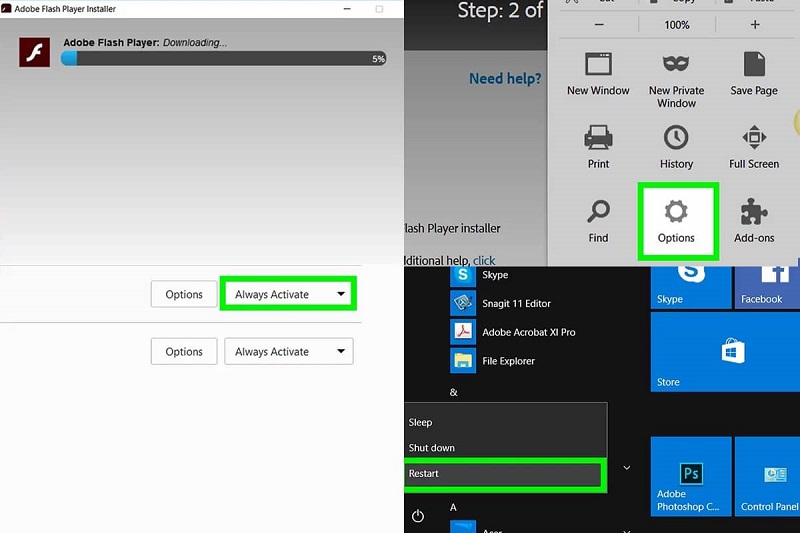
- در مرحله نخست، مرورگر گوگل کروم خود را باز نمایید.
- بر روی قسمت Menu کلیک کرده و وارد بخش Settings شوید.
- بر روی Advanced کلیک کنید. پس از آن، بخش Content Settings را انتخاب نمایید.
- در منویی که به نمایش در آمدهاست، گزینه Flash را انتخاب کنید.
- بر روی Ask First کلیک کنید تا دکمه آن فعال شود. در صورت فعال بودن، رنگ آبی دارد.
- حال به سایتهایی که از فلش پلیر پشتیبانی میکنند، مراجعه نمایید.
- گزینه Get Flash را انتخاب کنید.
- در صورت مشاهده پیغام از سوی سایت، گزینه Allow را انتخاب نمایید. فلش پلیر برای شما فعال شدهاست.
کاربران سیستم عامل ویندوز هم میتوانند از خدمات ادوبی فلش پلیر استفاده کنند. برای فعالسازی فلش پلیر در سیستم عامل ویندوز، مراحل مشابه اما سادهتر میباشد.
- در مرحله نخست آخرین نسخه فلش پلیر را از سایت رسمی شرکت ادوبی دریافت نمائید. پس از دریافت آن را بر روی سیستم عامل خود، همانند نرم افزارهای دیگر نصب کنید.
- حال مرورگر خود را باز کنید، بر روی قسمت Menu کلیک نمایید.
- در این مرحله گزینه Option را انتخاب کنید. حال میتوانید گزینه Enable Flash Player را انتخاب نمایید.
نصب فلش پلیر در اندروید بسیار سادهتر از سایر سیستم عاملها است. این امر با چند لمس ساده انجام میشود. مهمترین گام آن دانلود برنامه فلش پلیر از بسترهای ارائه برنامههای اندروید مانند کافه بازار است. نصب آن مثل دیگر برنامههای اندرویدی انجام میشود.
کلام آخر
تکنولوژی مخصوصا در حوزه اینترنت و کامپیوتر با سرعت بسیار بالایی رو به گسترش است. در این مقاله، نخست پیشینه نرم افزار ادوبی فلش پلیر را شناختیم. همچنین کارایی آن را بررسی کردیم. در پایان نیز به چگونگی نصب و فعالسازی آن در سیستم عاملهای مختلف پرداختیم.
منبع: Wikihow

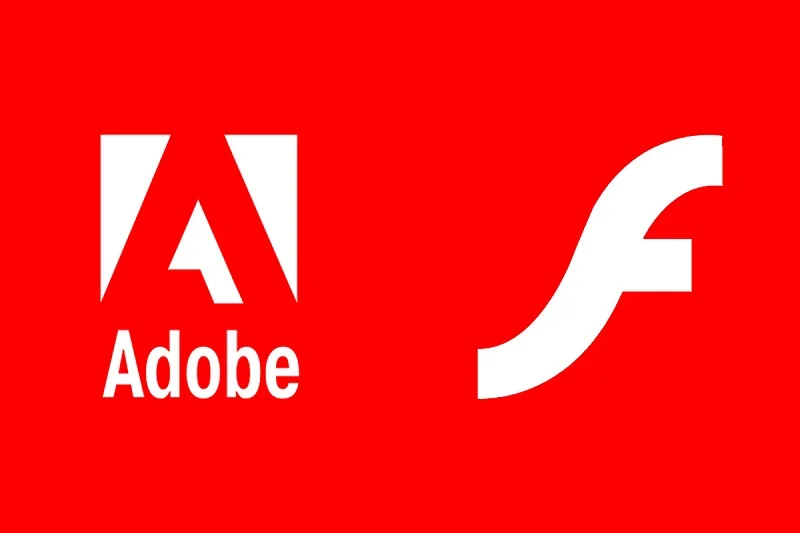





دیدگاه خود را بنویسید